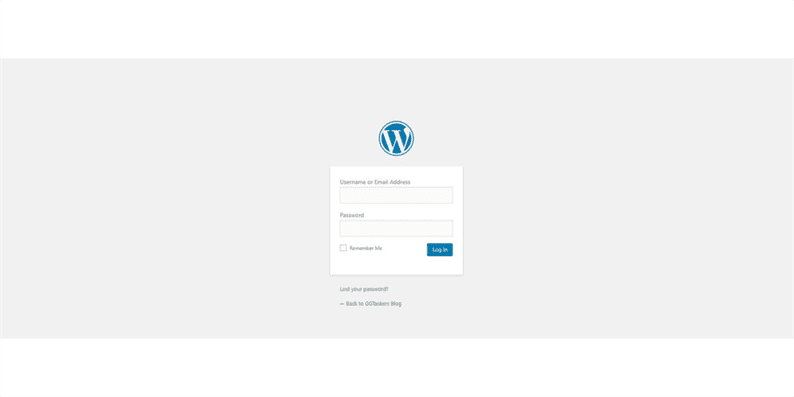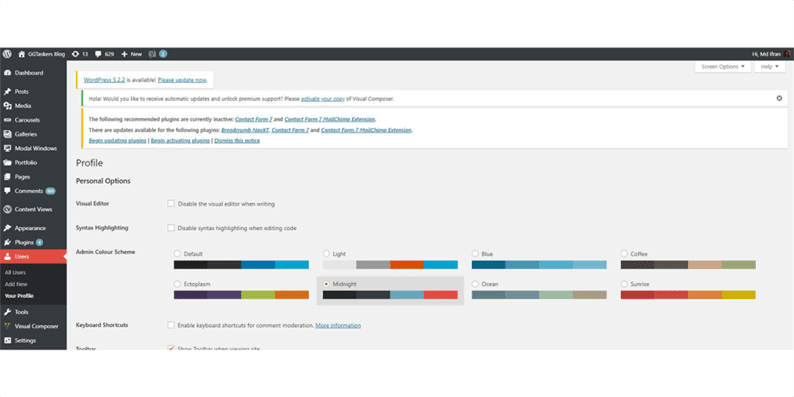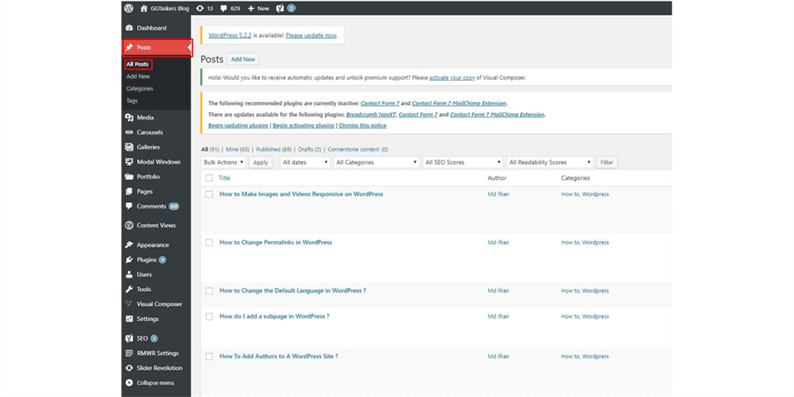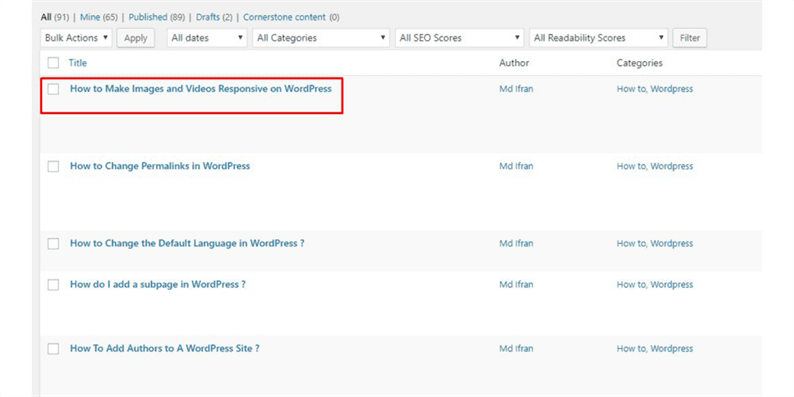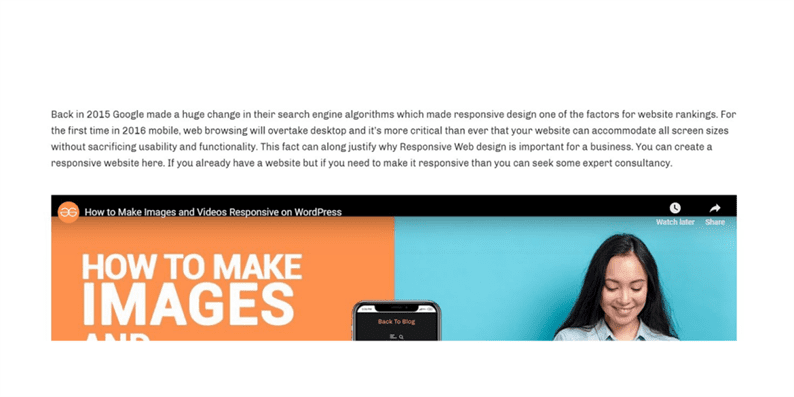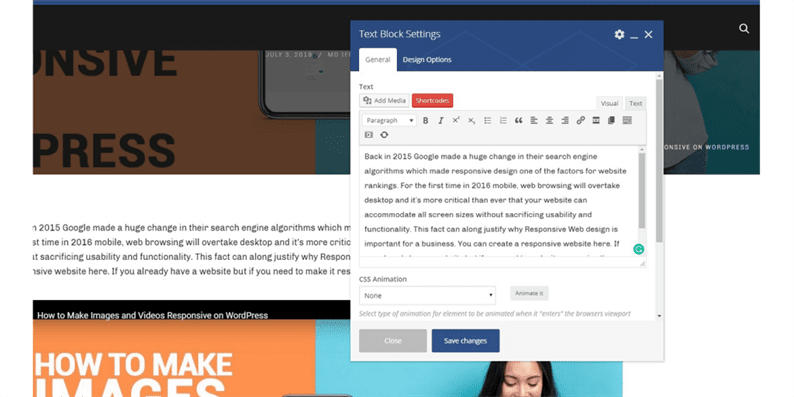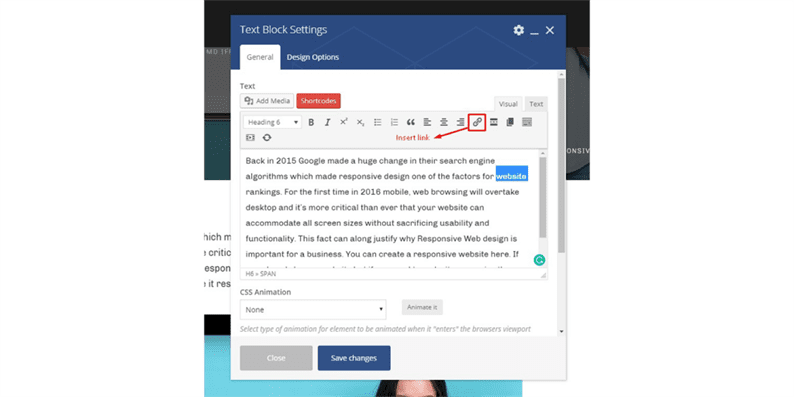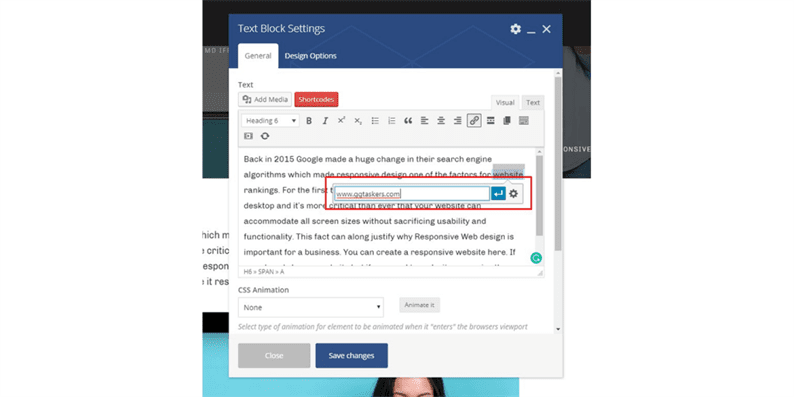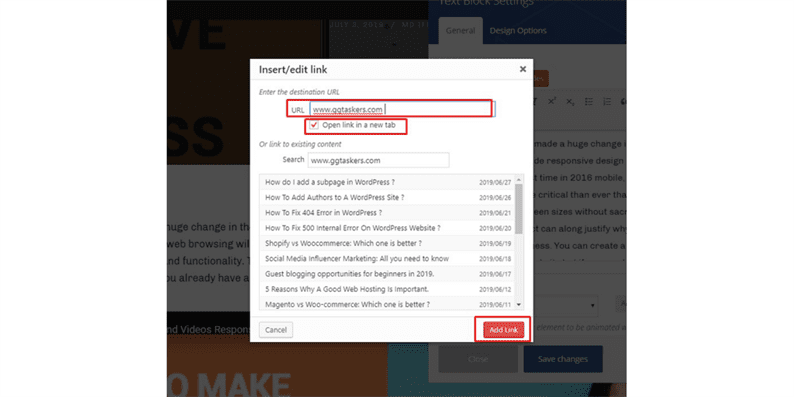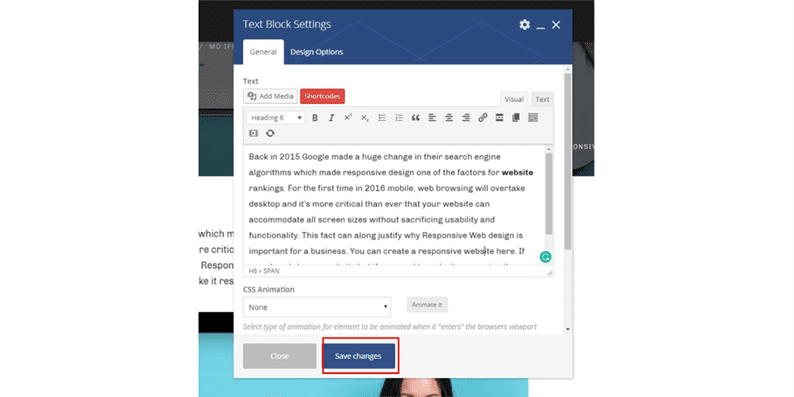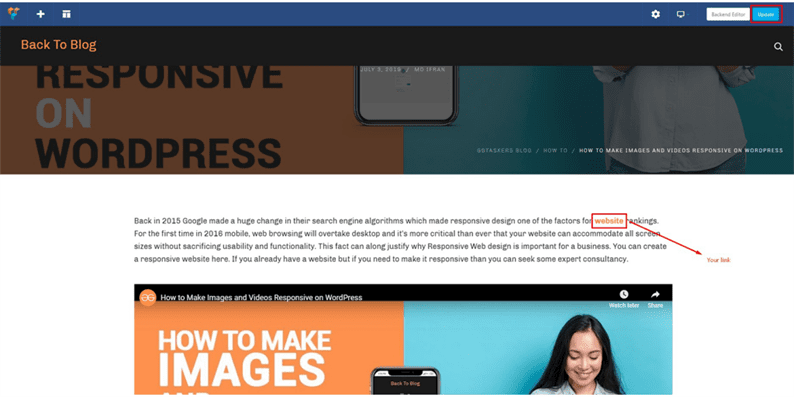Kuinka lisätä linkki WordPress-blogiviestiin?
Elämme digitaalisen markkinoinnin aikakautta, jossa sisältö on kaikki kaikessa. 53 % markkinoijista sanoo bloggaamisen olevan heidän sisältömarkkinoinnin tärkein prioriteetti. Yritysbloggaaminen on markkinointitaktiikka, jonka avulla yritys saa lisää näkyvyyttä verkossa. Jos teet SEO sivustollesi, bloggaaminen on ensimmäinen asia, jota sinun tulee harkita. Kuten sosiaalinen media, myös sähköpostimarkkinointibloggaaminen on markkinointikanava, joka auttaa kasvattamaan liiketoimintaasi.
Parin viime vuoden ajan bloggaaminen on alkanut kuin kulovalkean. WordPressin käyttäjäystävällisyys on lisännyt tätä laajalle levinnyttä ilmiötä. Linkkien rakentaminen riippuu enimmäkseen bloggaamisesta. Voit lisätä kuvia, videoita ja linkkejä blogeihisi. Jos pidät blogia WordPressissä, josta suurin osa tekee, linkkien lisääminen on melko helppoa. Tässä blogissa näytän sinulle, kuinka voit lisätä linkkejä blogiisi WordPressissä.
Vaihe yksi: Sinun on siirryttävä verkkosivustosi taustajärjestelmään tai WordPressille, joka tunnetaan nimellä wp-admin. Tämä on yleinen kirjautuminen WordPress-verkkosivustolle. Oletetaan, että verkkosivustosi on www.example.com, sinun on kirjoitettava URL-osoite muodossa www.example.com/wp-admin.
Vaihe kaksi: WordPressissä on erilaisia rooleja, jotka voit määrittää käyttäjälle, ja siellä on myös järjestelmänvalvojan kirjautuminen. Voit myös määrittää käyttäjille järjestelmänvalvojan käyttöoikeudet. Sinun on siis varmistettava, että kirjaudut sisään järjestelmänvalvojana tai käyttäjänä, jolla on järjestelmänvalvojan käyttöoikeudet. Jos sinulla ei ole järjestelmänvalvojan oikeuksia, varmista, että sinulla on muokkausoikeudet viestiin, johon haluat lisätä linkin.
Vaihe 3: Napsauta kojelaudassasi viestit ja sen jälkeen Kaikki viestit. Tämä avaa sivun, josta löydät kaikki julkaisemasi blogit.
Vaihe neljä: Valitse yksi blogeista, joihin haluat lisätä linkin, ja napsauta Muokkaa. Tämä riippuu käyttämästäsi editorista. Blogeissani käytän visuaalista säveltäjää.
Vaihe viisi: Näet, että olet avannut blogin muokkaustilassa ja valitse, mihin osioon haluat lisätä linkin.
Vaihe kuusi: Kun olet valinnut lohkon, sinun on nyt avattava se muokkaustilassa ja muokattava lohkoa käyttämällä WordPress-sivustollasi käyttämääsi editoria.
Vaihe 7: Nyt sinun on valittava teksti, johon haluat lisätä linkin, ja valittava Lisää linkki editoristasi.
Vaihe kahdeksan: Kirjoita linkki, jonka haluat lisätä, ja paina Enter. Tämä lisää linkin tekstiisi, mutta jos haluat käyttäjän avaavan blogin toisessa ikkunassa, napsauta asetusvaihtoehtoa.
Vaihe yhdeksän: Kirjoita URL-osoite kenttään ja napsauta avointa linkkiä uudessa välilehdessä ja napsauta sitten Lisää linkkiä. Jos lisäät linkin tällä tavalla, kun käyttäjäsi napsauttavat linkkiä, linkki avautuu toiseen ikkunaan. Suosittelen teitä lisäämään linkin tällä tavalla.
Vaihe 10: Nyt sinun tarvitsee vain napsauttaa editoriruudussa Tallenna. Tämä tallentaa linkin tekstikenttään.
Vaihe yksitoista: Napsauta päivitysvälilehteä. Tämä päivittää nykyisen blogisi sisällön ja lisää linkin blogiisi. Nyt käyttäjä näkee linkin valitsemassasi tekstissä.
Onnittelut !!! Se siitä !!! lisäsit juuri linkin blogitekstiisi. Linkkien lisääminen blogikirjoitukseen on hyvä tapa mainostaa tuotettasi ja palveluasi. Mutta sinun on tehtävä se niin, että se näyttää luonnolliselta eikä tunnu kalalta vedestä. Jos sinulla on kysyttävää linkkien lisäämisestä WordPress-blogiin, kommentoi alla.